2 moduri de a remedia verificarea actualizării Minecraft Galacticraft nu a reușit (09.15.25)
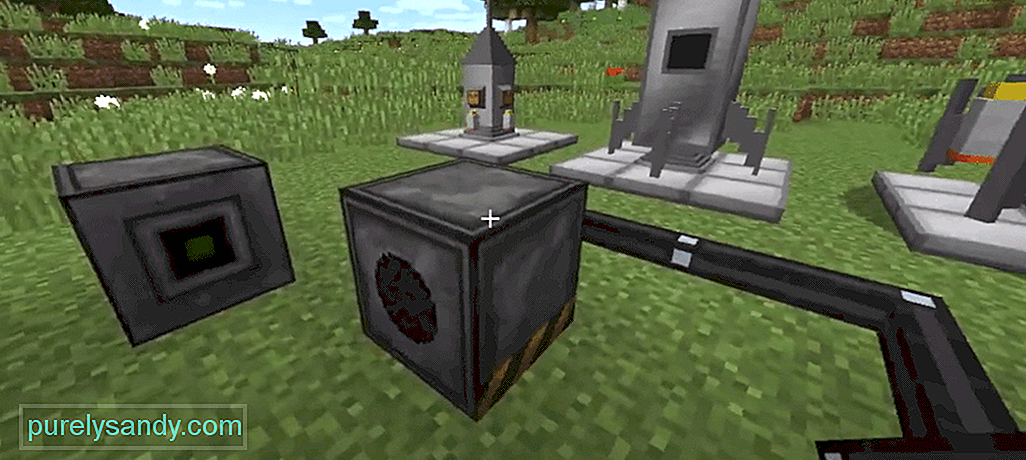 Verificarea actualizării minecraft galacticraft nu a reușit
Verificarea actualizării minecraft galacticraft nu a reușit Minecraft acceptă pe deplin caracteristicile instalării modurilor în joc. Aceste moduri sunt utilizate pentru a îmbunătăți anumite aspecte ale jocului, cum ar fi elementele vizuale sau modul de redare. Unele sunt, de asemenea, disponibile pentru a introduce lucruri noi în joc.
Galacticraft este un astfel de mod
Lecții populare de Minecraft
pentru Minecraft care duce jocul în spațiul cosmic. Există mai multe planete în toată galaxia care pot fi explorate de jucător. Acesta este unul dintre puținele moduri care transformă complet jocul în altceva. Acest mod este în special pentru acei jucători care s-au plictisit de jocul de bază și doresc să încerce ceva nou.
Cum se remediază verificarea actualizării Minecraft Galacticraft nu a reușit?Câțiva utilizatori s-au confruntat cu probleme recent cu serverele lor când au instalat Galacticraft. Problema apare atunci când pornesc jocul și apare o eroare la scurt timp după aceea, spunând „Verificarea actualizării Galacticraft a eșuat” în Minecraft.
Există câteva lucruri pe care le puteți face pentru a remedia această problemă. Acesta este motivul pentru care astăzi; ne vom concentra pe toate soluțiile pe care le puteți aplica pentru a remedia această eroare. Deci, fără alte întrebări, să începem!
După cum sugerează titlul erorii, această eroare apare deoarece verificarea actualizării a eșuat. Așadar, primul lucru pe care îl puteți face pentru a remedia cu succes această problemă este să încercați să dezactivați verificarea actualizării în config.
Am văzut câțiva utilizatori care au declarat că nu pot găsi actualizarea bifați opțiunea. Va trebui să deschideți fișierul de configurare cu extensia „.cfg”. După ce localizați fișierul, deschideți-l. Ar trebui să existe o opțiune etichetată „Dezactivați verificarea actualizării” chiar în partea de jos a fișierului. De aici, puteți dezactiva cu ușurință funcția care ar trebui să vă ajute să rezolvați problema.
Deși am văzut o serie de cazuri în care utilizatorii s-au confruntat cu această problemă. Câțiva dintre ei au reușit să joace bine chiar și atunci când a apărut eroarea. Dacă este același caz și pentru dvs., nu vă faceți prea multe griji.
Lăsați consola serverului deschisă în fundal și continuați să jucați jocul. Dacă doriți cu adevărat să o remediați, atunci primul pas ar trebui să funcționeze foarte bine pentru dvs. Dacă nu găsiți fișierul de configurare, asigurați-vă că aveți cea mai recentă versiune a Galacticraft.
Linia de fund
Acestea sunt cele două moduri de a vă poate remedia verificarea actualizării Minecraft Galacticraft eșuată. Eroarea poate fi ușor remediată urmând instrucțiunile menționate mai sus. Până la sfârșitul acestui articol, ar fi trebuit să rezolvați erorile și să le remediați fără să aveți nicio problemă.
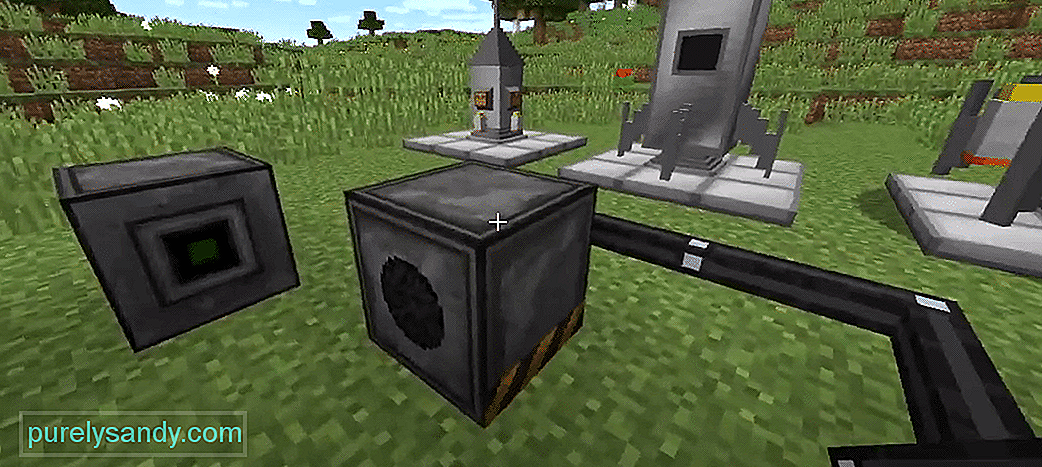
Video YouTube.: 2 moduri de a remedia verificarea actualizării Minecraft Galacticraft nu a reușit
09, 2025

